- 采用 Intel Core2 Duo 平台的部分笔记本
- 采用 Intel Core i 四代及以前 M、MQ 结尾的处理器的笔记本
- 使用 Intel 桌面版处理器的笔记本(准系统和部分蓝天模具)
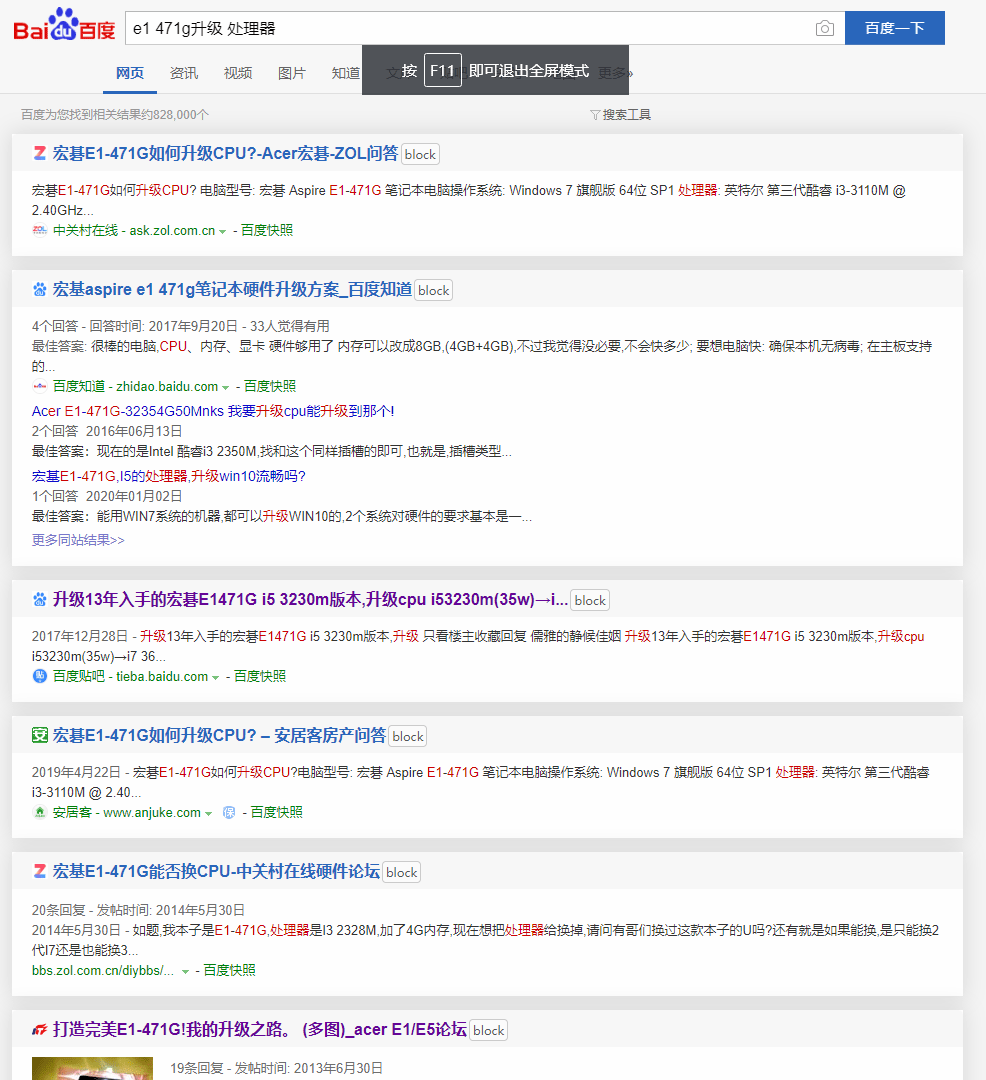
文章图片
在搜索引擎内输入自己笔记本的型号 , 就能了解它可以升级的 CPU 范围 性能释放:散热、供电与温度墙、功耗墙的先天限制
温度墙可以理解为预先设定的一个临界值 , 我们知道随着频率的增加 , 性能和功耗也都在增加 。 如果放任其一直以一个很高的功耗工作 , 最后必然会导致温度不断上升 , 轻则漏电率提升系统不稳定 , 重则直接烧毁设备 。 为了保护设备 , 才有了这个温度墙的设置 。 而且因为笔记本本身的散热能力要远远低于台式机 , 所以其温度墙设置的更低 , 撞温度墙的几率也更大 。

文章图片
相比温度墙是厂商可以自行设定的 , 功耗墙是 CPU 本身的固有设置 , CPU 的功耗上限其实并不是 TDP 。 以 Intel 的 CPU 为例 , 其为 SoC 定义了 PL1-4 共计四级功率档位 。
- PL1 是长时间平均功率 , 基本可以当作 TDP 来看;
- PL2 则是能在这功率的情况下保持 100 秒 , 睿频的「X 秒真男人」也就是看 PL2;
- PL3 没有什么参考意义 , 而 PL4 就是不可逾越的叹息之墙 。
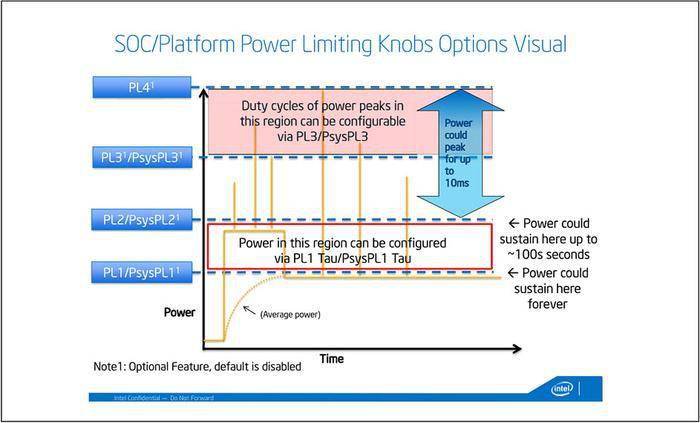
文章图片
温度墙和功耗墙是限制笔记本性能释放的先天设定 , 如果笔记本本身的散热系统压不住对应的功率或者本身的供电不足以支撑 CPU 和 GPU 的高功率工况 , 自然降频如影随行只能X秒真男人了 。 所以旧款笔记本存在高低配的散热系统不同 , 对于需要升级 CPU 的同学肯定是要注意实际功率了 , 毕竟 37W 的模具压不住 47W 的 CPU 。
笔记本的散热系统一般只能靠直接更换来解决问题 , 不用更换的也就是一个风扇清灰上油的操作 , 二手本子略微注意就好 。
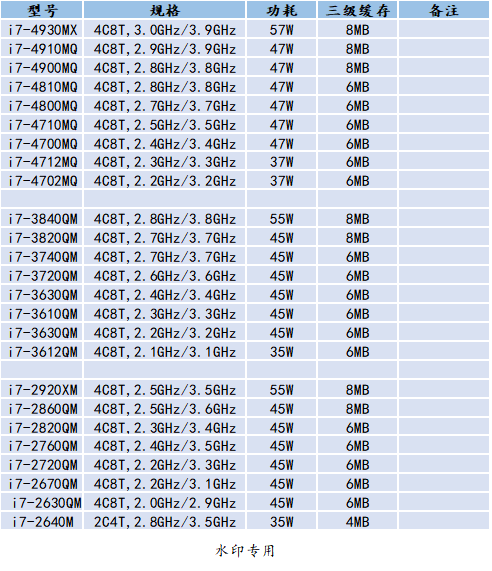
文章图片
显卡:不就是个添头?
现在这个阶段的独显 , 虽然名义上是三家都参与到了这个市场中 , 不过本身进入市场的先后和技术积累导致了在 Windows 笔记本上 , 还是由 NVIDIA 占据着相应的高端市场的绝对份额 。
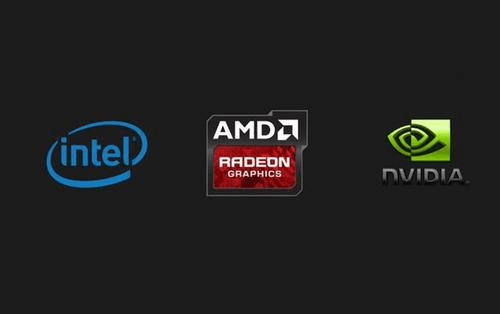
文章图片
但说实话 , 除了需要二手工作站的用户外 , 我们并不需要什么显卡 。 毕竟更新换代太快了 , 能选核显本就选核显本就完了 , 当然核显和显示接口会影响你外接显示器的选择 。 至于工作站那些专业卡 , 还是建议咨询专业人士 , 毕竟软件本身的兼容性问题才是影响效率的最关键因素 。 而且只有采用了 MXM 接口的笔记本才能够更换显卡 , 但 MXM 接口的显卡价格不是十分美丽 。

文章图片
至于雷电外接和 ExpressCard、mini PCI-E、M.2 转接外接显卡等方案 , 只能说看上去很美 。 而且本身需要拖个 ATX 电源或 DC 大板砖供电 , 完完全全的妥协产物 , 还是算了吧 。 这些方案实际使用中性能损失差不多要到 30% , 最低帧更是血崩 , 除了跑数据炼丹这种用法之外真的不行 。
特别声明:本站内容均来自网友提供或互联网,仅供参考,请勿用于商业和其他非法用途。如果侵犯了您的权益请与我们联系,我们将在24小时内删除。
